在当今数字化时代,手机已经成为人们生活中不可或缺的工具之一,除了通讯和娱乐功能外,手机的拍照功能也得到了广泛应用。有时候我们拍下的照片可能包含大量的文字信息,如果能够将这些文字信息转化为Excel文档,将会极大地提高工作效率和便利性。手机照片OCR转Excel文件技术的出现,为我们提供了一个便捷的方式来实现这一目标。通过简单的拍照操作,我们就可以快速将照片中的文字信息转化为可编辑的Excel文件,极大地方便了我们的工作和生活。
手机照片OCR转Excel文件
操作方法:
1.打开微信,向下滑动手机屏幕

2.打开小程序

3.点击扫描全能王小程序

4.点击图片图标
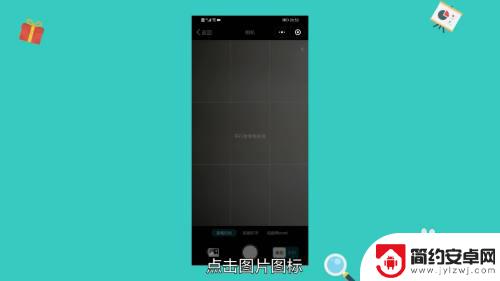
5.点击从相册选取图片
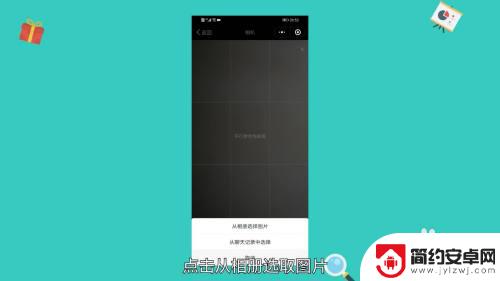
6.点击要扫描的图片

7.点击完成

8.点击开始识别

9.图片就被扫描成excel表格了

10.点击导出
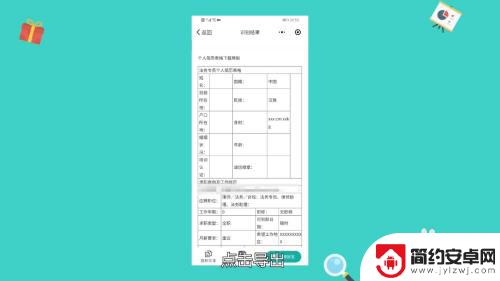
11.excel表格就被导出来了

以上就是手机拍照转为excel文档的全部内容,如果遇到这种情况,你可以按照以上操作来解决,非常简单快速,一步到位。










